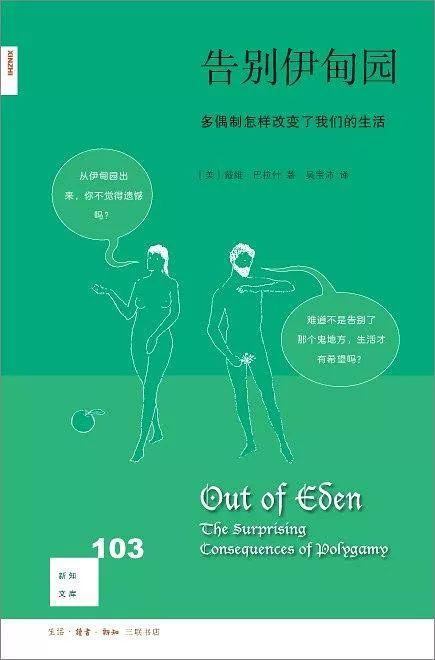我们经常在一些别人的PPT或者下载的模板中看到很多的炫酷效果,包括各种形状的图片,特效的文字等等。比如下面这些效果。



那这些特殊的效果是怎么做出来的呢?
其实,这里边运用了一个PPT中很多使用者比较喜欢的功能 — 布尔运算。很多比较有创意感的设计都会用到这个功能。
但是,对于很多初学者来说,“布尔运算”这个专业的名词可能比较陌生。
他们搞不懂PPT大神们说的布尔运算到底是什么?它的作用又是什么?它在哪里操作?
今天小编就带大家深入详细的了解一下布尔运算。
那什么是布尔运算呢?
在百度百科中它的解释是:
布尔运算是数字符号化的逻辑推演法,包括联合、相交、相减。在图形处理操作中引用了这种逻辑运算方法以使简单的基本图形组合产生新的形体,并由二维布尔运算发展到三维图形的布尔运算。
其实,布尔运算在 PPT 中叫做合并形状,在通常情况下,它的功能按钮是灰色的,只有我们选中页面多个元素时,才能够使用。它大致分为以下这么几个功能:

接着我们再来看下布尔运算的要点:
首先,布尔运算必须要有两个或者两个以上的对象参与运算。
其次,布尔运算不等于自定义形状,它是直接修建出新的图形。
最后,在PPT中布尔运算遵循如下规则:后选的,服从先选的任何属性,包括:颜色、形状等等。
那说了这么多怎么找到这个功能呢?
很简单,绘制两个或多个形状,同时选中。然后在菜单栏点击“绘图工具—格式”选项卡,在下方功能区最左侧的“插入形状”组中点击“合并形状”按钮,就可以看到了。

下面我们再来看一下各个功能的含义。
1、结合运算
结合运算就是把两个及以上的形状,结合成一个形状,结合的部分融合为一个整体。如下图所示:

2、组合运算
组合运算也是把两个及以上的形状,合并成一个形状,它和结合运算的区别在于,结合是加法,把重合的部分融合在了一起,而组合运算则是减去重合的部分,让重合部分直接镂空了。如下图所示:

3、拆分运算
拆分运算就是沿着元素相交部分进行拆解,拆分下来的将变成单独的元素,可独立使用。如下图所示:

4、相交运算
相交运算,是两个及以上的元素进行相交,保留重合的部分,通过形状的相交,最终得到一个新的形状。如下图所示:

5、剪除运算
剪除运算,指的是一个图形减去另外一个图形与它相交的部分。但是要注意选择图形的顺序。类似于数学中的减法。如下图所示:

下面我们再来看下布尔运算都可以使用到哪些对象和场景?
布尔运算的常见作用对象,一般为形状、图片、文本这三者之间的两两组合。
可以是任意形状与形状运算,也可以是任意文字与形状运算,甚至是图片与图片运算;在幻灯片中文本框、自定义图形都属于形状对象;而图片与图片运算,后选的图片会被重置为线框形对象。
我们举例看一下。
形状与形状
形状与形状可以说是布尔运算最基础的操作,通过布尔运算我们可以绘制特殊的形状。比如我们这里用几个圆形的结合绘制一个云朵。

形状与图片
形状与图片通常用于两种操作,一个是用布尔运算来裁剪图片,另一个是利用布尔运算将将图片做一个镂空。

形状与文字
形状与文字这里我们也来看两种操作,一种是文本和形状可以做一个组合的效果,一种是做一个剪除的效果,也就是镂空文字。

图片与文字
图片与文字的用法与前面的用法是一样的,它的用法通常也体现在两种,第一种是利用布尔运算的相交将图片填充到文本中, 第二种是利用布尔运算的剪除制作镂空文字。

接下来,在我们掌握了基本的使用之后,我们来看下布尔运算的几个效果案列。这几个案例是能够开脑洞提升设计感的应用。
NO1、穿插效果

用形状工具中的任意多边形沿人物轮廓勾勒出形状,之后与图片使用合并形状中的相交,这样就将露出部分做好了,然后将该部分置于露出位置的上方就好了。
NO2、镂空图片

插入底图并在底图的上方插入两个圆角矩形,然后图片与形状做拆分,将多余的部分进行删除即可。
NO3、拆分文字

拆字也是PPT中常用到的一个文字处理方式,插入文本框输入文字后,再插入一个形状,利用布尔运算的拆分功能可以将文本拆分一下,将笔画拆分让文字更具有可视化的效果。还可以用一些图标元素将笔画进行替代。
OK! 关于布尔运算操作的介绍就到这里了。对于这么好用又能制作创意效果的技巧操作,你还不赶快收藏转发吗?
,